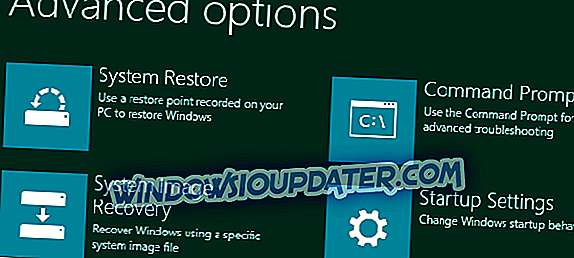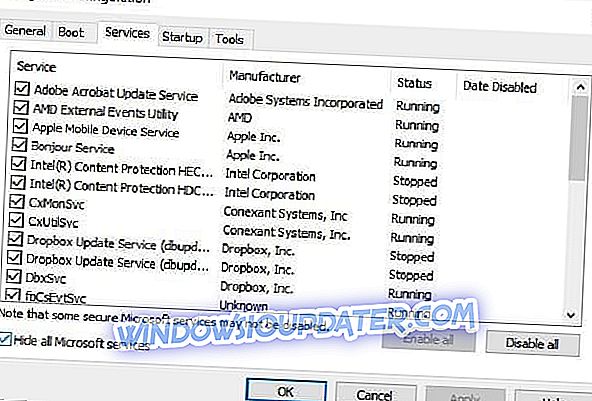Reset PC memungkinkan Anda memilih apakah Anda akan menyimpan file Anda, atau menghapus semuanya, dan menginstal ulang sistem operasi Windows.
Untuk melakukan Reset PC, kadang-kadang disebut sebagai Refresh PC, buka Pengaturan > Pembaruan & Keamanan > Setel ulang PC ini > Mulai . Pilih opsi setelah Anda selesai.
Anda juga dapat melakukan reset PC dengan menyalakan kembali komputer Anda dari layar masuk. Ini dapat dilakukan dengan menekan tombol logo Windows + L, lalu menahan tombol Shift ke bawah saat Anda memilih Power> Restart di ujung kanan bawah layar Anda.
Setelah PC Anda restart, maka Anda dapat memilih Troubleshoot > Reset PC ini .

Opsi reset sempurna jika Anda mengalami masalah serius karena itu akan menginstal ulang sistem operasi Anda, tetapi tanpa melakukan instalasi bersih. Meskipun pengaturan ulang Windows 10 memiliki berbagai keunggulan dibandingkan dengan pemasangan yang bersih, banyak pengguna melaporkan Ada masalah pengaturan ulang pesan PC Anda .
Ini bisa menjadi masalah besar dan mencegah Anda mengatur ulang instalasi Windows 10 Anda, tetapi dalam artikel ini, kami akan mencoba untuk memperbaiki masalah ini.
Terjadi masalah saat mengatur ulang PC Anda [FIX]
- Jalankan Pemindaian SFC
- Periksa partisi pemulihan untuk memperbaiki kesalahan reset PC
- Gunakan Media Pemulihan
- Pulihkan dari drive
- Atur komputer Anda di Bersihkan Boot
- Lakukan Refresh / Reset dari WinRE
Solusi 1 - Jalankan Pemindaian SFC
Ini dilakukan ketika masalah disebabkan oleh file .dll yang rusak.
Berikut cara memperbaikinya:
- Tekan tombol Windows + X secara bersamaan
- Klik Prompt Perintah (Admin) untuk membuka Prompt Perintah
- Jika diminta izin, klik Ya
- Di Command prompt, ketik sfc / scannow dan tekan Enter.

Anda juga dapat menggunakan alat khusus untuk membersihkan Registry Anda, seperti CCleaner. Jangan lupa untuk terlebih dahulu membuat cadangan registri Anda jika terjadi kesalahan.
Solusi 2 - Periksa partisi pemulihan untuk memperbaiki kesalahan reset PC
Reset PC lebih seperti instalasi baru Windows karena semua aplikasi dan driver yang diinstal sebelumnya akan terhapus, dan hanya yang pra-instal atau yang menyertai PC Anda yang tersisa di sistem.
Partisi pemulihan Anda mungkin rusak, sehingga membuat reset PC tidak berfungsi.
Dalam hal ini, pastikan komputer Anda memenuhi semua persyaratan sistem Windows 10 kemudian instal ulang Windows menggunakan alat media instalasi dengan mengambil langkah-langkah ini:
- Pilih Alat unduh
- Klik Jalankan (Anda harus menjadi administrator untuk melakukan ini)
- Di bawah halaman Ketentuan lisensi, pilih Terima
- Pada halaman Apa yang ingin Anda lakukan, pilih Tingkatkan PC ini sekarang
- Klik Alat ini akan mulai mengunduh dan menginstal Windows 10.
- Ikuti instruksi tentang pengaturan Windows 10 di komputer Anda
- Ketika siap untuk menginstal, Windows 10 memberikan rekap pilihan Anda dan apa yang akan tetap melalui upgrade. Pilih Ubah apa yang akan disimpan
- Tetapkan preferensi Anda di Simpan file pribadi dan aplikasi, atau Simpan file pribadi saja, atau jangan simpan selama upgrade
- Simpan dan tutup aplikasi dan file yang sedang berjalan
- Pilih Pasang
Catatan : Instalasi akan memakan waktu dan komputer Anda akan restart beberapa kali, jadi pastikan untuk tidak mematikannya.
Jika tidak ada partisi pemulihan yang tersedia, unduh dan instal aplikasi dan driver yang terhapus, bukan yang datang dengan komputer Anda.
Microsoft mengidentifikasi masalah yang menyebabkan kesalahan reset bluescreen PC segera setelah menginstal Windows 10. Mereka merilis pembaruan kumulatif untuk Windows 10 untuk 18 Agustus 2015, yang mencakup perbaikan yang mencegah pelanggan yang belum mencoba me-reset PC untuk mengalami ini kesalahan.
Inilah sebabnya mengapa Anda perlu memastikan bahwa Anda telah menginstal pembaruan terbaru sebelum melakukan reset PC. Cara terbaik untuk memastikan bahwa PC Anda mutakhir adalah dengan mengaktifkan Pembaruan Otomatis.
Pembaruan, bagaimanapun, tidak menyelesaikan kesalahan reset bluescreen PC untuk mereka yang telah menemukannya.
Solusi 3 - Gunakan Media Pemulihan
Kesalahan layar biru seperti reset PC dapat terjadi jika masalah serius menyebabkan Windows dimatikan, atau reboot secara tak terduga. Kesalahan tersebut terjadi karena masalah perangkat keras dan perangkat lunak.
Jika Anda menambahkan perangkat keras baru sebelum Anda mendapatkan kesalahan reset bluescreen PC, matikan komputer, lepaskan perangkat keras, kemudian reboot (Anda juga dapat boot dalam Mode Aman)
Berikut cara menggunakan Media Pemulihan untuk membuka pengaturan startup Anda dan memperbaiki kesalahan setel ulang PC:
- Pergi untuk memilih layar opsi
- Pilih Pemecahan Masalah
- Klik Opsi Tingkat Lanjut
- Klik Pengaturan startup
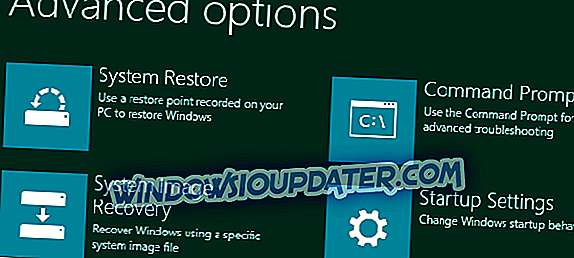
- Mulai ulang, lalu pilih pengaturan startup dengan menekan nomor yang sesuai
Solusi 4 - Pulihkan dari drive
Microsoft saat ini sedang menyelidiki masalah yang diketahui mengakibatkan kegagalan reset PC berdasarkan tiga kondisi ini:
- PC ini dilengkapi dengan Windows 10 yang sudah diinstal sebelumnya, tidak ditingkatkan dari versi sebelumnya
- Pabrikan PC mengaktifkan kompresi untuk mengurangi ruang disk yang diperlukan untuk aplikasi prainstal
- Anda membuat drive pemulihan USB menggunakan fitur Buat drive pemulihan
- Anda mem-boot komputer ke drive pemulihan USB dan kemudian memilih Troubleshoot> Reset PC ini> Hapus semuanya
Dalam kondisi ini, reset mungkin gagal memberikan Anda kesalahan reset bluescreen PC, sehingga Anda mungkin tidak dapat memulai komputer Anda.
Dalam hal ini, boot PC Anda ke drive pemulihan USB, lalu pilih Troubleshoot> Recover from a drive .
Ikuti instruksi pada layar Anda untuk memulihkan PC Anda.
Catatan: ini akan menghapus semua file pribadi, aplikasi atau driver yang diinstal dan segala perubahan pada pengaturan Anda. Ini mengembalikan komputer ke kondisi seperti pabrik.
Solusi 5 - Atur komputer Anda dalam Bersihkan Boot
Melakukan boot bersih untuk komputer Anda mengurangi konflik terkait dengan perangkat lunak yang dapat memunculkan akar penyebab masalah kesalahan reset bluescreen PC.
Konflik ini dapat disebabkan oleh aplikasi dan layanan yang memulai dan berjalan di latar belakang setiap kali Anda memulai Windows secara normal.
Agar berhasil menjalankan boot bersih pada Windows 10, Anda harus masuk sebagai administrator, lalu ikuti langkah-langkah ini:
- Pergi ke kotak pencarian
- Ketik msconfig
- Pilih Konfigurasi Sistem
- Temukan tab Layanan
- Pilih Sembunyikan semua kotak layanan Microsoft
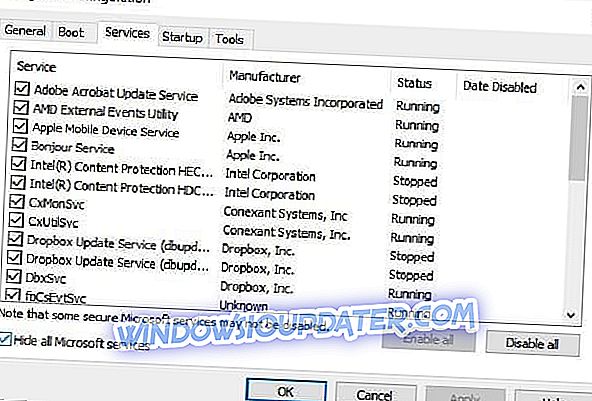
- Klik Nonaktifkan semua
- Buka tab Startup
- Klik Buka Pengelola Tugas
- Tutup Task manager kemudian klik Ok
- Nyalakan ulang komputer Anda
Anda akan memiliki lingkungan boot bersih setelah semua langkah ini diikuti dengan hati-hati, setelah itu Anda dapat mencoba mengatur ulang PC lagi.
Solusi 6 - Lakukan Refresh / Reset dari WinRE
Jika Anda masih mengalami kesalahan setel ulang PC, coba booting dari media Windows 10 kemudian lakukan perbaikan otomatis dari Windows Recovery Environment (WinRE).
Untuk melakukan perbaikan Otomatis, lakukan hal berikut;
- Masukkan media USB atau DVD Windows 10
- Hidupkan Kembali komputer Anda
- Tekan F12 di komputer Anda untuk membuka Pengaturan Windows
- Pilih drive tempat USB atau DVD dimasukkan
- Klik Berikutnya
- Pilih Perbaiki komputer Anda
- Layar biru akan muncul dengan opsi
- Pilih Pemecahan Masalah
- Pilih opsi Tingkat Lanjut
- Pilih Perbaikan Otomatis dari opsi Boot lanjutan
Setelah perbaikan selesai, coba lakukan reset PC lagi untuk melihat apakah masalah berlanjut. Namun, jika Perbaikan Otomatis tidak berfungsi, lihat panduan pemecahan masalah ini untuk memperbaiki masalah.
Ada masalah saat mengatur ulang pesan PC Anda dapat menyebabkan banyak masalah dan mencegah Anda mengatur ulang PC Anda, tetapi jika Anda mengalaminya, pastikan untuk mencoba semua solusi kami. Beri tahu kami apakah ada solusi di atas yang berhasil untuk Anda dengan memberikan komentar di bawah.